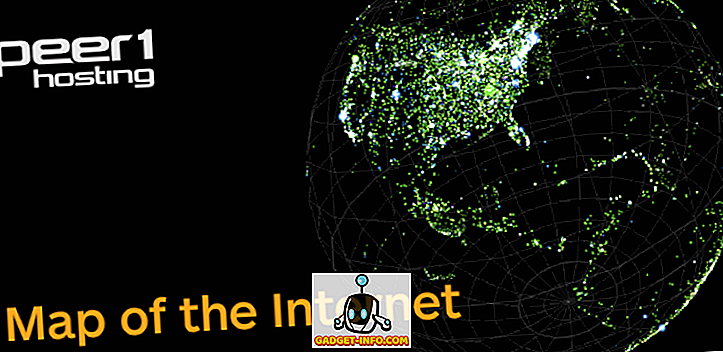Se você é uma pessoa que costuma jogar jogos multiplayer online, os serviços de VoIP são algo que você provavelmente já usou. Quando se trata de jogos, o TeamSpeak é o serviço VoIP mais popular do mercado. No entanto, ao longo dos últimos dois anos, um novo software VoIP com o nome de Discord, tomou conta da comunidade global de jogos, e atualmente ocupa quase 50 milhões de usuários. Graças à interface de usuário de ponta e à personalização do servidor, o software conseguiu esse feito em um curto espaço de tempo. Bem, se você estiver disposto a fazer a troca do TeamSpeak ou de qualquer outro serviço de VoIP para Discord, você pode estar ansioso para criar seu próprio servidor, para que você possa mudar completamente sua comunidade para esta nova plataforma. Então, sem mais delongas, vamos dar uma olhada em como criar um servidor de discórdia e convidar seus amigos:
Criando um novo servidor de discórdia
A discórdia está atualmente disponível para Windows, Mac, Linux, iOS e Android. O serviço também pode ser acessado por meio de um navegador da Web, se você não estiver disposto a usar seus clientes de desktop e smartphone. Quando terminar a instalação, inscreva-se no Discord preenchendo todos os detalhes necessários e simplesmente siga os passos abaixo para criar o servidor Discord:
- Quando estiver no Discord, clique no ícone “+” localizado no painel esquerdo do cliente. Bem, este é o lugar que exibe todos os servidores de discórdia dos quais você faz parte.

- Uma vez feito, clique em " Criar um servidor" .

- Agora você será solicitado a fornecer um nome e ícone ao seu novo servidor de discórdia. No mesmo menu, você também será solicitado a escolher a Região do Servidor para o seu servidor de discórdia. Há muitas regiões populares que você pode escolher, mas escolha a região mais próxima de sua localização, pois isso determinará o ping que você experimentará ao usar as comunicações de voz. Quanto menor o ping, menor o atraso que você estará enfrentando enquanto estiver se comunicando com outros jogadores pelo canal de voz. Quando terminar tudo, clique em "Criar" .

Bem, isso é tudo que você precisa fazer para criar um novo servidor Discord. No entanto, se você planeja criar um servidor público, precisará configurá-lo corretamente antes de começar a convidar membros.
Configurando seu servidor de discórdia
Uma das principais razões pelas quais a Discord ganhou popularidade rapidamente é devido às opções de personalização do servidor que ela tem a oferecer. Os proprietários e administradores de servidores podem mexer nas configurações, para que possam gerenciar seus servidores sem muita complicação. Se você está ansioso para tornar público o seu servidor Discord, é absolutamente necessário configurá-lo corretamente, antes de começar a convidar pessoas.
Adicionando Canais de Texto e Voz
Se você estiver tentando criar um servidor público, é altamente recomendável criar vários canais de voz e texto. O que é mais importante aqui, é que eles devem ser categorizados ordenadamente, a fim de evitar confundir os membros. Dito isto, a fim de adicionar mais texto ou canais de voz, basta clicar em "Canais de texto" ou "Canais de voz" e dar-lhe um nome adequado, com base em sua preferência.

Configurar o nível de verificação
Você pode até mesmo ajustar o nível de verificação para o seu servidor Discord, a fim de restringir o acesso a apenas alguns membros, melhorando assim a segurança do servidor. Dependendo do nível de verificação que você configurou, os membros do servidor devem atender aos critérios antes de poderem enviar mensagens em canais de texto ou iniciar uma conversa direta por mensagem. No entanto, isso pode ser ignorado, atribuindo uma função a esse membro específico. Basta seguir os passos abaixo, para alterar a verificação abaixo:
1. Quando estiver no seu servidor Discord, clique no nome do servidor e vá para "Configurações do servidor" .

2. Agora, vá para a seção Moderação localizada no plano esquerdo e simplesmente ajuste o nível de verificação para o seu servidor, com base em suas preferências.

Gerenciando Papéis
Em Discord, você também poderá adicionar e alterar as permissões de funções específicas que você pode atribuir a determinados membros em seu servidor. Dependendo das permissões que você está dando, os usuários com funções especiais terão acesso elevado, com capacidade de chutar e até banir os membros normais do seu servidor Discord. Se você tem um determinado conjunto de amigos em que acredita, conceda mais permissões a eles, para que eles também possam ajudá-lo a gerenciar seu servidor.
1. Para configurá-lo, vá para “Configurações do servidor” clicando no nome do seu servidor.

2. Agora, vá para a seção "Funções" no painel esquerdo. Aqui, você poderá adicionar novas funções, alterar a cor e até mesmo ajustar as permissões para essas funções.

Convidando jogadores para o seu servidor de discórdia
Agora que você criou e configurou facilmente seu novo servidor Discord, vamos deixá-lo mais brilhante, convidando alguns novos jogadores. Você terá que criar um link Discord exclusivo que você pode compartilhar com outras pessoas, para que elas possam entrar facilmente no seu servidor com apenas um clique. Basta seguir os passos abaixo para gerar o seu próprio link de convite Discord em segundos:
1. Quando estiver no seu servidor Discord, clique no nome do servidor . Agora, quando o menu suspenso aparecer, clique na opção "Convidar pessoas" .

2. Agora, você será levado a um menu onde verá o link de convite para o seu servidor Discord. Por padrão, o link de convite expira a cada 1 dia. Você pode optar por copiar esse link, defini-lo para nunca expirar ou até personalizá-lo ainda mais clicando no ícone de roda dentada .

3. Aqui, você tem controle total sobre a data de expiração desse código de convite específico e o número máximo de usos. Você também poderá conceder associação temporária a determinados usuários com o link de convite. Depois de personalizá-lo, você pode criar o novo convite, basta clicar em "Gerar um novo link" .

CONSULTE TAMBÉM: Como adicionar robôs ao seu servidor de discórdia
Pronto para mudar para discórdia para jogos online?
Na maioria dos cenários, a Discord parece ser a melhor escolha, se comparada a vários outros serviços de VoIP por aí. As opções de personalização do servidor, a interface de usuário quase perfeita e o gerenciamento de funções são alguns dos recursos que ainda precisam ser correspondidos pela concorrência. Se você vem do TeamSpeak, do Skype ou de um serviço de VoIP semelhante, estamos bastante confiantes de que você se apaixonará imediatamente por este. Então, o que você acha da discórdia? Você está pronto para mudar para o Discord e criar seu novo servidor nesta plataforma? Deixe-nos saber, atirando suas valiosas opiniões na seção de comentários abaixo.